Έχετε αναβαθμίσει την εγκατάσταση του Office 2013 στο Office 2016 χρησιμοποιώντας τη συνδρομή του Office 365 και δεν είστε ικανοποιημένοι με το Office 2016; Θέλετε να υποβαθμίσετε νόμιμα από το Office 2016 στο Office 2013; Σε αυτόν τον οδηγό, θα συζητήσουμε με ευκολία πώς να υποβαθμίσετε από το Office 2016 στο Office 2013.
Έχοντας διατεθεί για περίπου δύο μήνες τώρα, εκατομμύρια χρήστες υπολογιστών έχουν ήδη αναβαθμιστεί στο Office 2016. Ενώ το Office 2016 είναι μια μικρή αναβάθμιση στο Office 2013, υπάρχουν πολλοί χρήστες που έχουν αναβαθμιστεί στο Office 2016 και τώρα θέλουν να επανέλθουν στο Office 2013 για διάφορους λόγους.
Υποβάθμιση από το Office 2016 έως το 2013
Καταρχάς. Η υποβάθμιση από το γραφείο 2016 στο Office 2013 είναι δυνατή μόνο εάν διαθέτετε ενεργή συνδρομή στο Office 365. Αυτή η επιλογή υποβάθμισης είναι επίσης χρήσιμη για χρήστες που αγόρασαν πρόσφατα συνδρομή Office 365 (η οποία εγκαθιστά τώρα το Office 2016 από προεπιλογή), αλλά προτιμούν να εγκαταστήσουν το Office 2013 αντί του Office 2016.
Για να υποβαθμίσετε από το Office 2016 έως το 2013, θα χρειαστεί πρώτα να απενεργοποιήσετε την υπάρχουσα εγκατάσταση του Office 2016, να απεγκαταστήσετε το ίδιο από τον υπολογιστή σας, να λάβετε ένα νέο αντίγραφο του Office 2013 από τη Microsoft και στη συνέχεια να εγκαταστήσετε το Office 2013 στον υπολογιστή σας.
Ακολουθεί ο τρόπος υποβάθμισης από το Office 2016 στο Office 2013
Βήμα 1: Συνδεθείτε στο λογαριασμό σας στο Office και απενεργοποιήστε την εγκατάσταση. Δεδομένου ότι έχουμε ήδη δημοσιεύσει έναν λεπτομερή οδηγό, σας ζητάμε να ανατρέξετε στον τρόπο απενεργοποίησης του οδηγού εγκατάστασης του Office 365/2016 για οδηγίες βήμα προς βήμα.

Βήμα 2: Μόλις απενεργοποιηθεί το Office 2016, απεγκαταστήστε το από τον υπολογιστή σας. Για να το κάνετε αυτό, πληκτρολογήστε Προγράμματα και δυνατότητες στο πλαίσιο αναζήτησης μενού Έναρξη και πατήστε το πλήκτρο Enter. Κάντε δεξιό κλικ στην καταχώρηση του Office 2016, κάντε κλικ στην επιλογή Κατάργηση εγκατάστασης και, στη συνέχεια, ακολουθήστε τις οδηγίες στην οθόνη για να καταργήσετε πλήρως την εγκατάσταση του Office 2016.


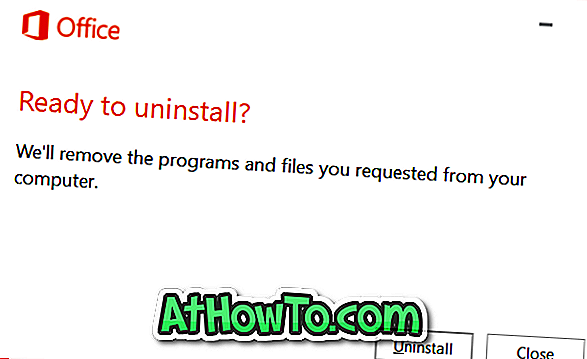
Μόλις αφαιρεθεί το Office 2016, κάντε επανεκκίνηση του υπολογιστή σας μία φορά.
Βήμα 3: Συνδεθείτε ξανά στον λογαριασμό σας στο Office, κάντε κλικ στο κουμπί Εγκατάσταση για να ανοίξετε τη σελίδα Πληροφορίες εγκατάστασης και στη συνέχεια κάντε κλικ στο σύνδεσμο Γλώσσα και εγκατάσταση επιλογών (ανατρέξτε στο παρακάτω στιγμιότυπο οθόνης).
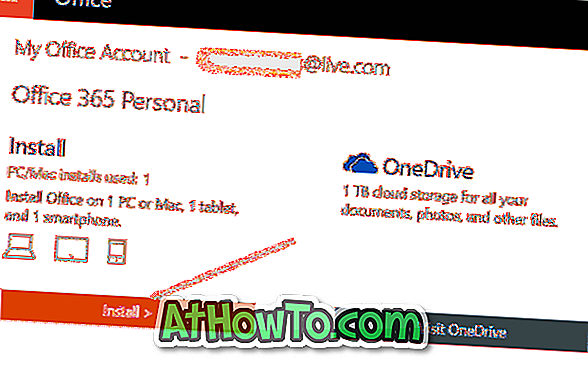

Βήμα 4: Στη σελίδα Γλώσσα και επιλογές εγκατάστασης, κάντε κλικ στο σύνδεσμο Πρόσθετες επιλογές εγκατάστασης για να ανοίξετε το ίδιο.

Βήμα 5: Εδώ, σε εκδόσεις 32 bit και 64 bit της ενότητας Office, κάντε κλικ στο αναπτυσσόμενο πλαίσιο δίπλα στην έκδοση (ανατρέξτε στην παρακάτω εικόνα), επιλέξτε το Office 2013 (32-bit) του Office 2013 (64- bit) και στη συνέχεια κάντε κλικ στο κουμπί Εγκατάσταση για να κάνετε λήψη της ρύθμισης παραμέτρων του Office 2013.
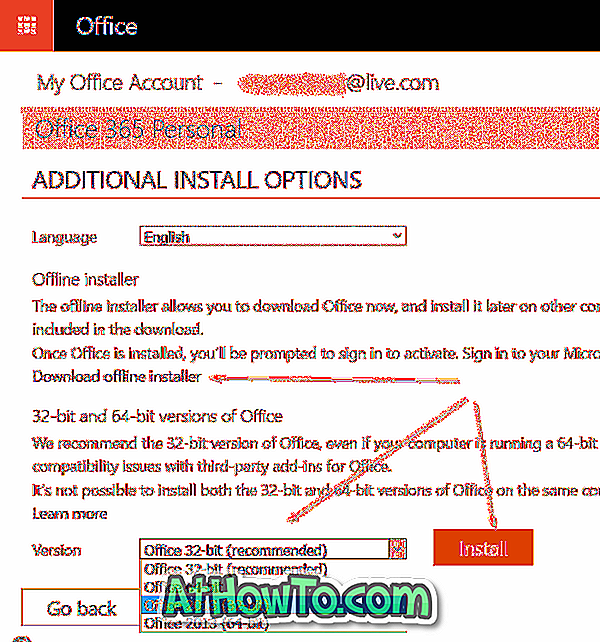
Και αν προτιμάτε να κάνετε λήψη του προγράμματος εγκατάστασης χωρίς σύνδεση, κάντε κλικ στο σύνδεσμο Download offline installer αντί στο κουμπί Install.
Βήμα 6: Εκτελέστε το πρόγραμμα εγκατάστασης στον υπολογιστή σας για να κάνετε λήψη και εγκατάσταση του Office 2013 στον υπολογιστή σας. Μόλις εγκατασταθεί, ξεκινήστε μία από τις εφαρμογές του Office 2013 και συνδεθείτε χρησιμοποιώντας τη διεύθυνση ηλεκτρονικού ταχυδρομείου που χρησιμοποιήσατε για να εγγραφείτε στο Office 365 για να ενεργοποιήσετε την εγκατάσταση του Office 2013.


Καλή τύχη!













